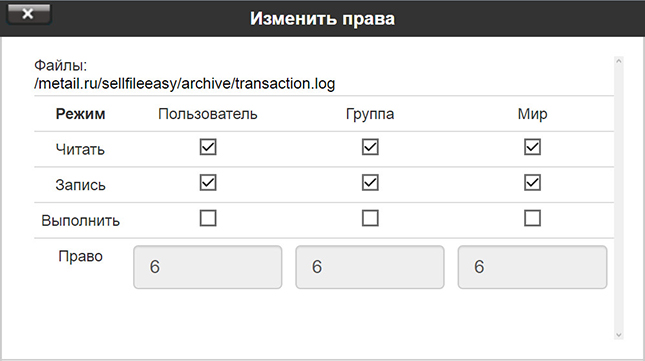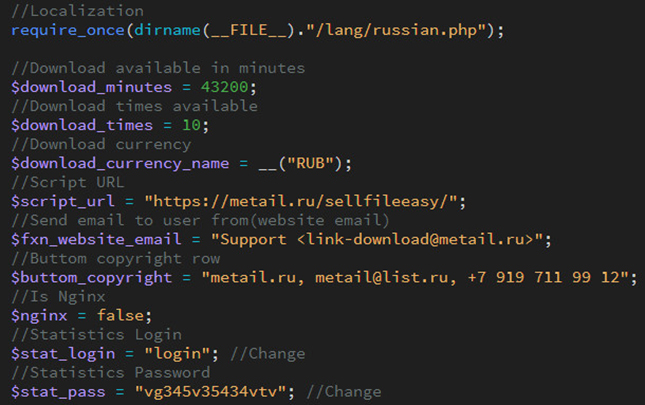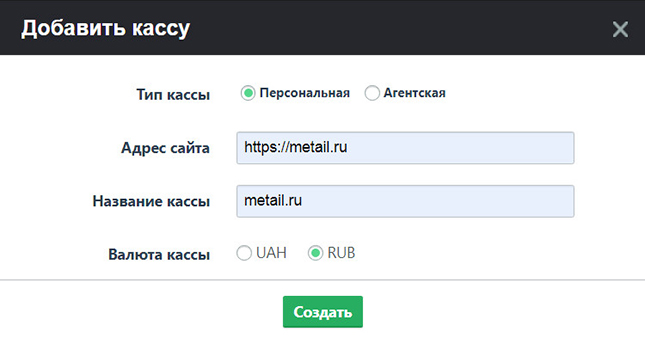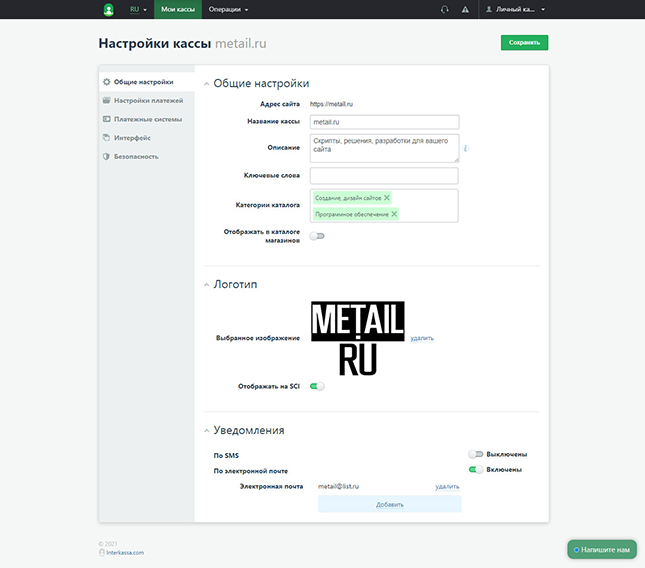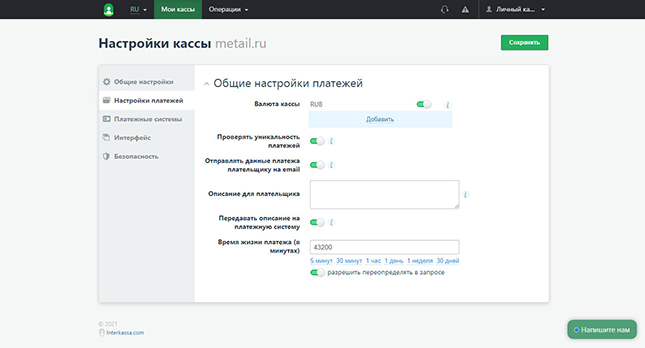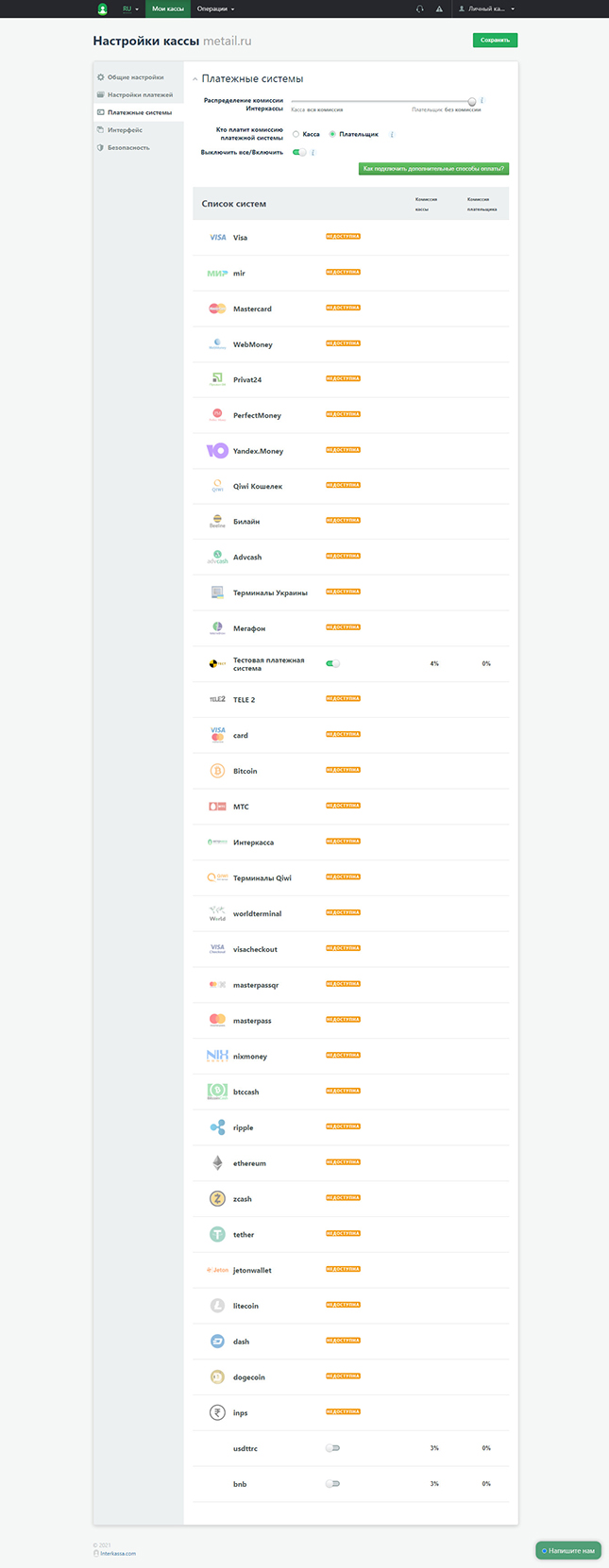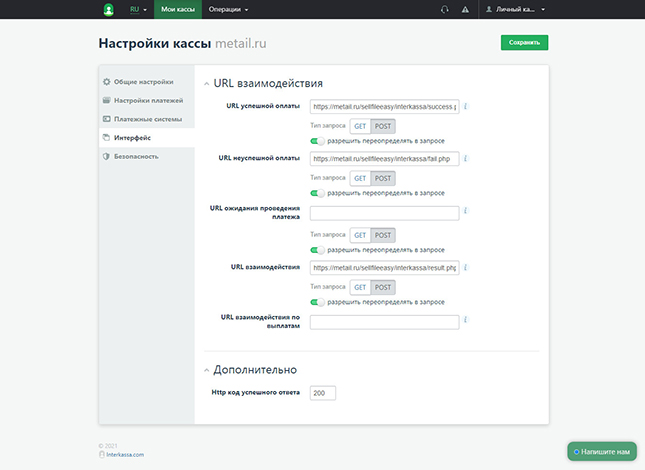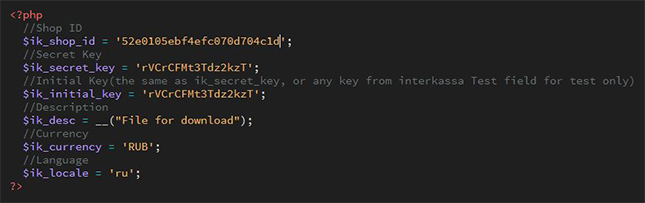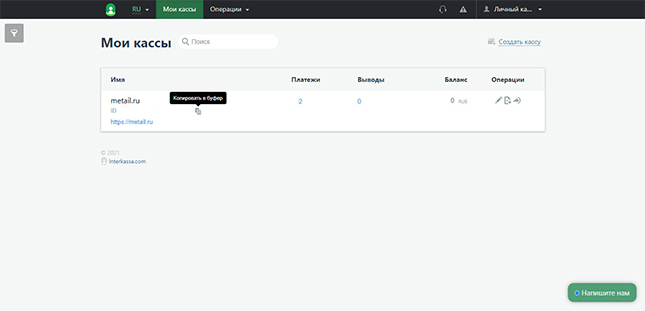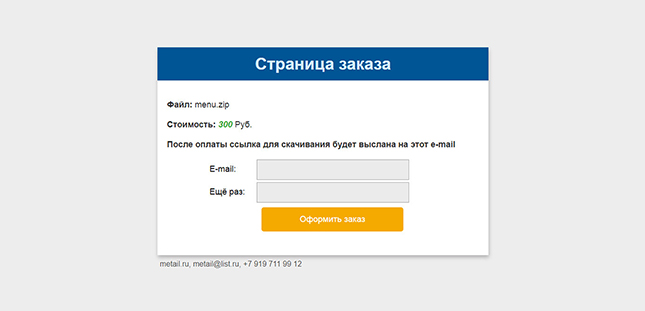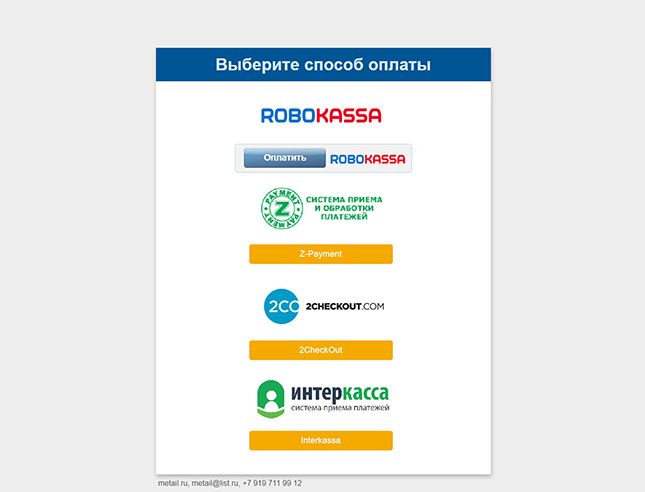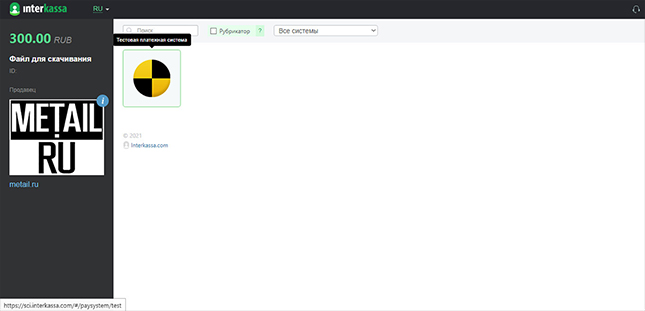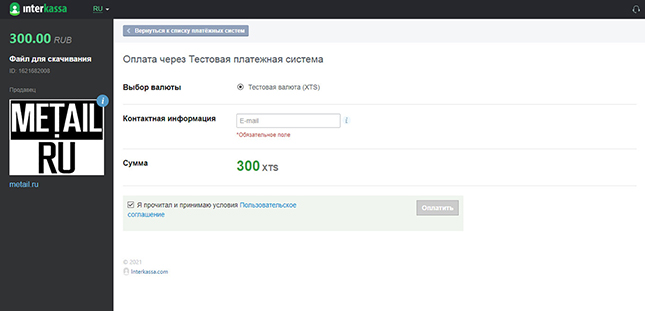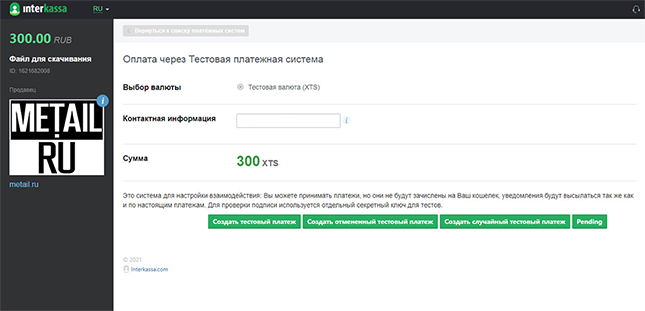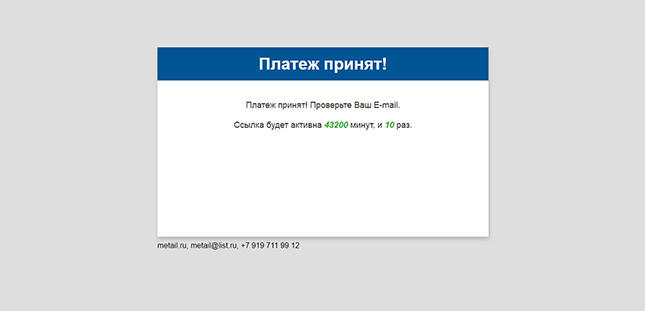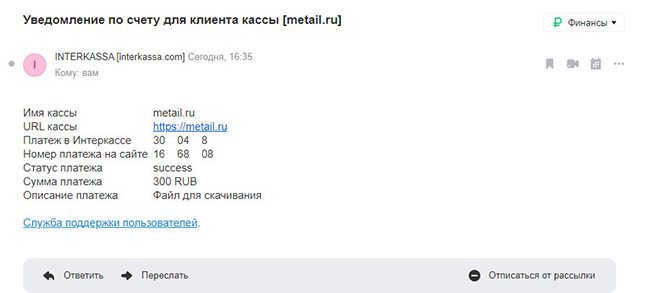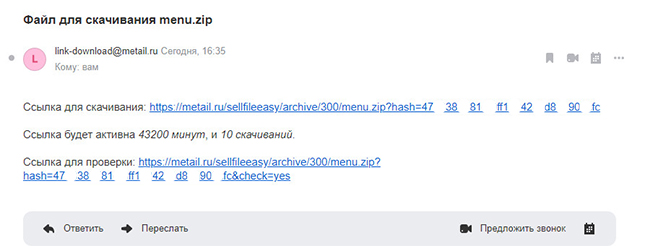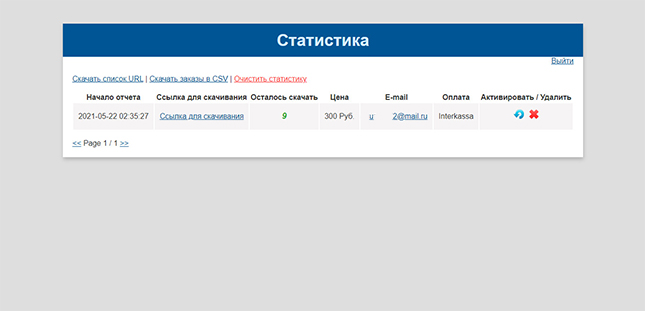Инструкция по установке скрипта по продаже цифровых товаров Sell File Easy
Шрифт
14
16
18
20
22
Инструкция по установке скрипта по продаже цифровых товаров Sell File Easy
Скрипт Sell File Easy предназначен для продажи цифровых товаров (фотографий, видео, аудио, программ и любых других) и приёма платежей за эти товары без участия продавца в автоматическом режиме.
Читайте ниже пошаговую инструкцию настройки скрипта Sell File Easy и настройки сервиса приёма платежей Interkassa.
Настройка скрипта
1. Скачайте скрипт.
2. Разархивируйте его.
3. Скопируйте папку sellfileeasy в корень сайта.
4. Создайте папку с товаром
https://ваш домен.ру/sellfileeasy/archive/199/файл для скачивания.zip,
где 199 - это цена товара,
файл для скачивания.zip - архив товара.
5. На необходимой странице вашего сайта вставьте ссылку в виде
<a href = 'https://ваш домен.ру/sellfileeasy/archive/199/файл для скачивания.zip'>Скачать</a>.
6. Дайте права 666 файлу
https://ваш домен.ру/sellfileeasy/archive/transaction.log.
7. В файле https://ваш домен.ру/sellfileeasy/config.php задайте свои значения переменным
$download_minutes - доступное время скачивания в минутах,
$download_times - доступное количество скачиваний,
$script_url - URL-адрес скрипта,
$fxn_website_email - электронный адрес отправителя письма со ссылкой на закачку товара,
$buttom_copyright - строка авторских прав внизу,
$stat_login - логин для входа в статистику,
$stat_pass - пароль для входа в статистику.
Внимание! В переменную $fxn_website_email вносится email, который в письме со ссылкой на закачку товара будет значиться адресом отправителя. Заметил, что письма на адрес с доменом @mail.ru с обратным адресом с доменами @mail.ru и @list.ru не доходят. Рекомендую в email доменом отправителя указывать домен вашего сайта.
Настройка Интеркассы
1. Регистрируемся на сайте interkassa.com.
2. Заходим в Режим касс - Создать кассу.
3. Настраиваем созданную кассу по вкладкам: общие настройки, настройки платежей, платёжные системы, интерфейс, безопасность.
4. Редактируем файл https://ваш домен.ру/sellfileeasy/interkassa/config.php.
$ik_shop_id копируем из Мои кассы.
Секретный ключ $ik_secret_key и тестовый ключ $ik_initial_key берём из Настройки кассы - вкладка Безопасность
Тестовый платёж и тестовая закачка
1. Нажимаем на ранее созданную ссылку Скачать или откройте ссылку https://ваш домен.ру/sellfileeasy/archive/199/файл для скачивания.zip. Мы попадаем на Страницу заказа.
2. Вписываем свой Email, нажимаем Оформить заказ и попадаем на страницу Выберите способ оплаты.
3. Нажимаем Interkassa и попадаем на сайт interkassa.com, где присутствует только Тестовая платёжная система, так как остальные у нас отключены или пока недоступны.
4. Нажимаем Тестовая платёжная система, вводим свой Email, нажимаем Оплатить и Создать тестовый платёж. Видим, что Платёж принят.
5. Проверяем свой Email и видим 2 письма: уведомление от Interkassa и письмо с сайта со ссылкой на закачку. Скачиваем купленный товар.
6. Проверяем страницу статистики https://ваш домен.ру/sellfileeasy/stat.php.
Продажа цифрового товара с помощью скрипта Sell File Easy в тестовом режиме настроена. Осталось подать заявку на активацию магазина в Interkassa и настроить необходимые способы оплаты.